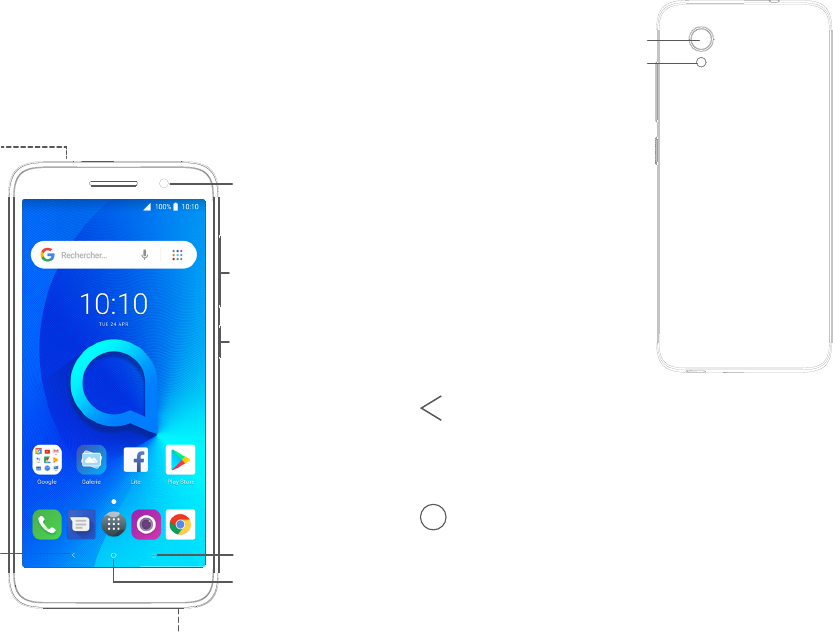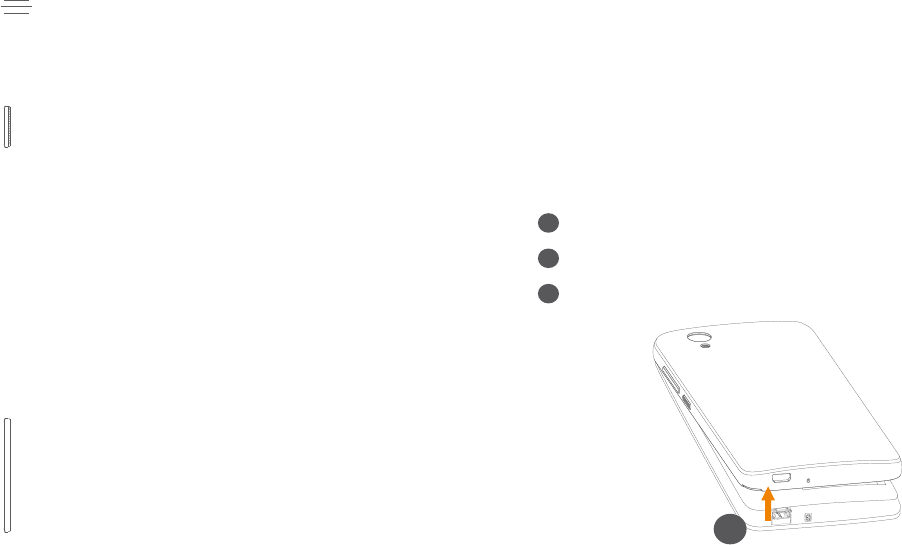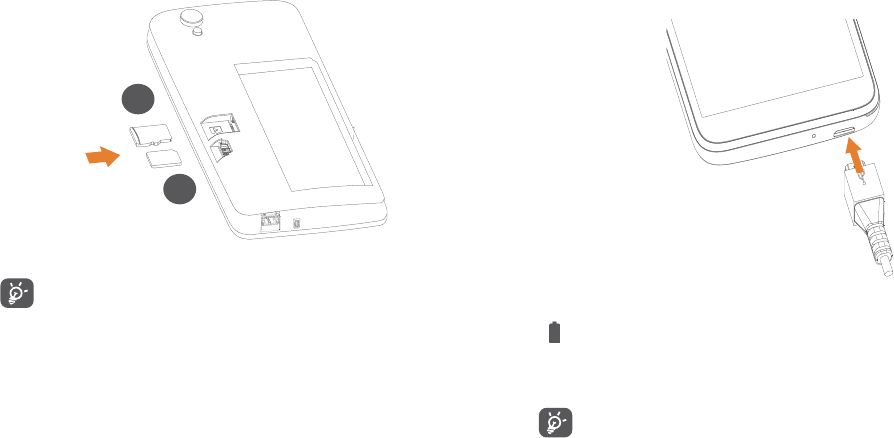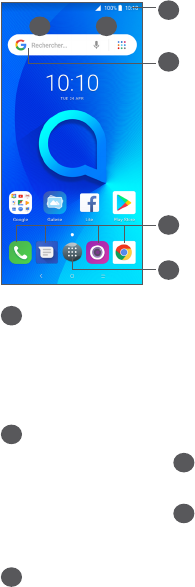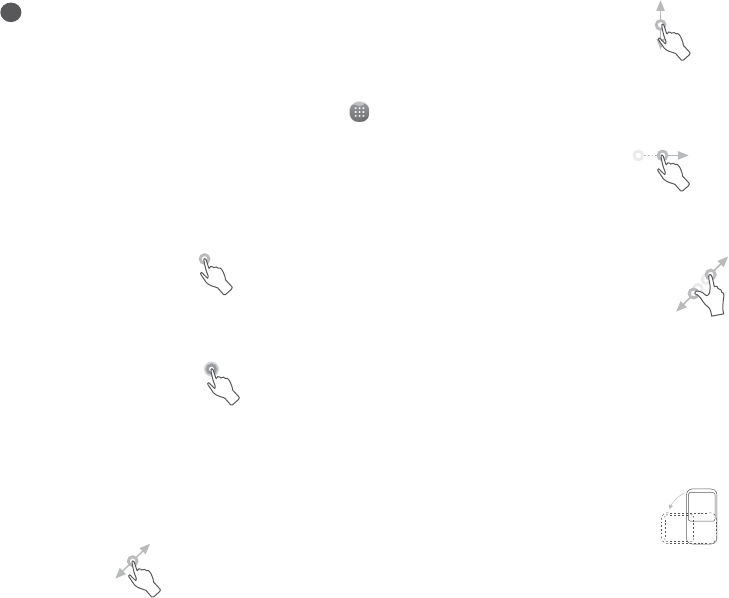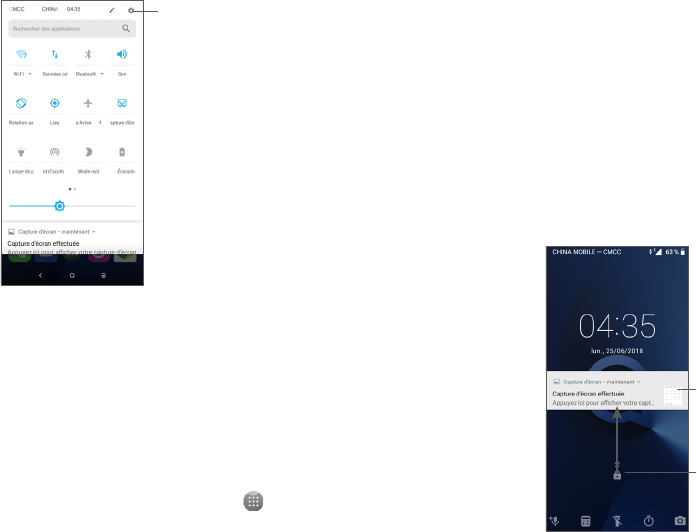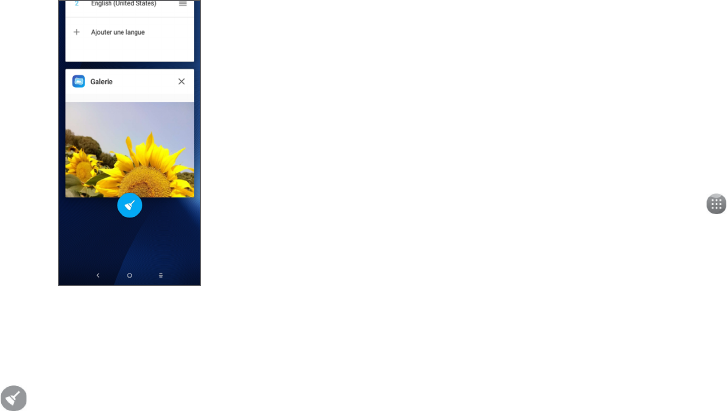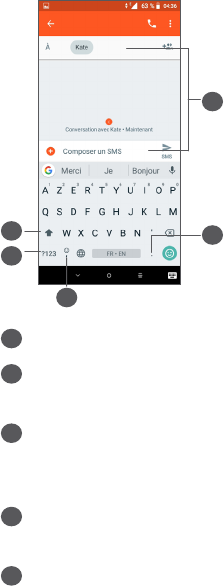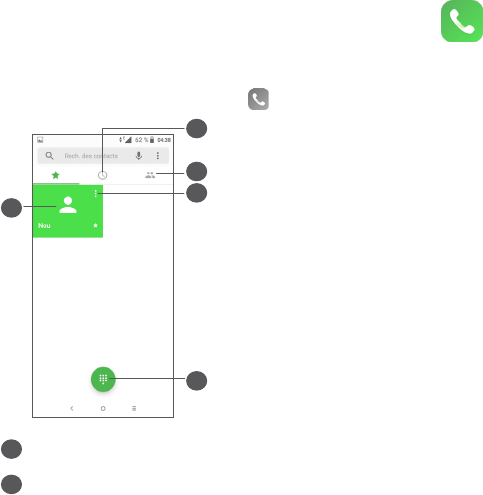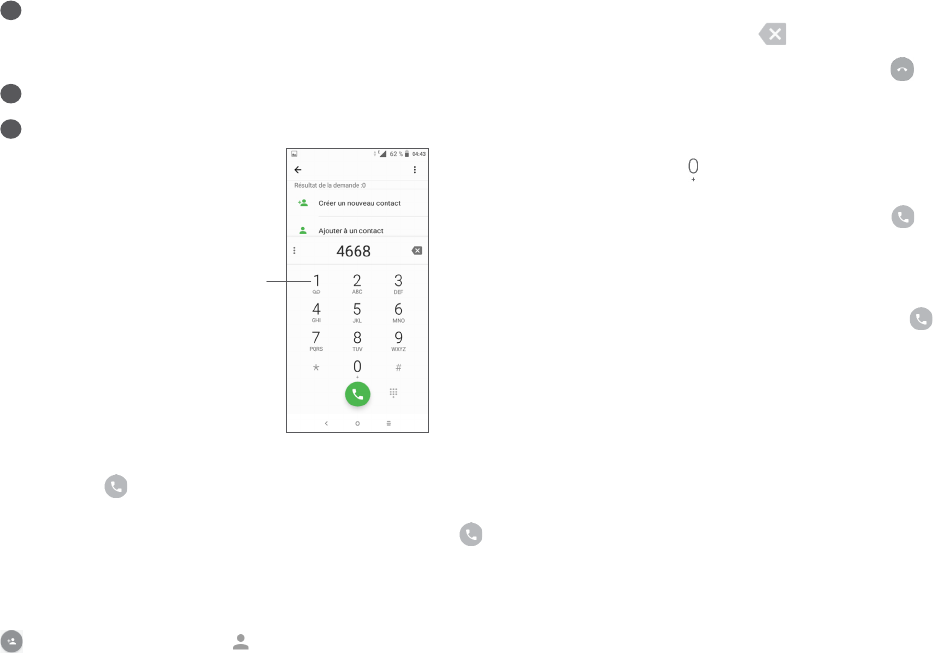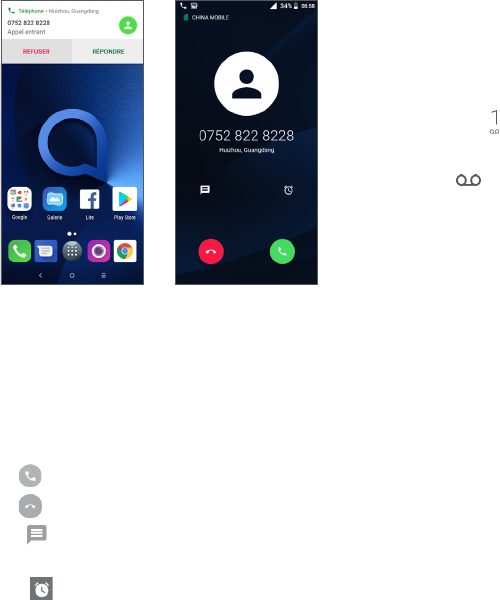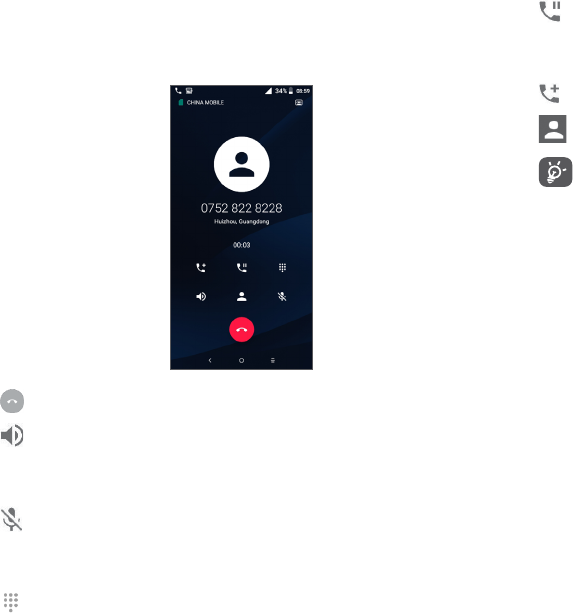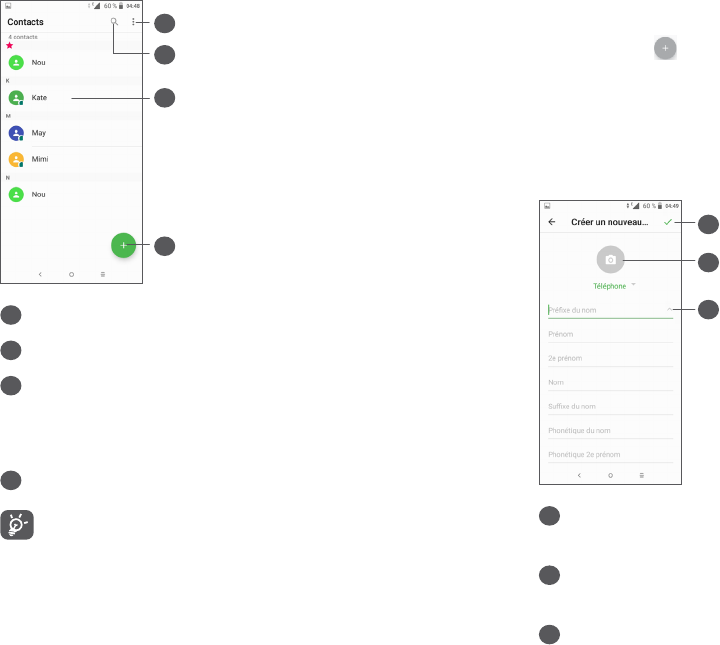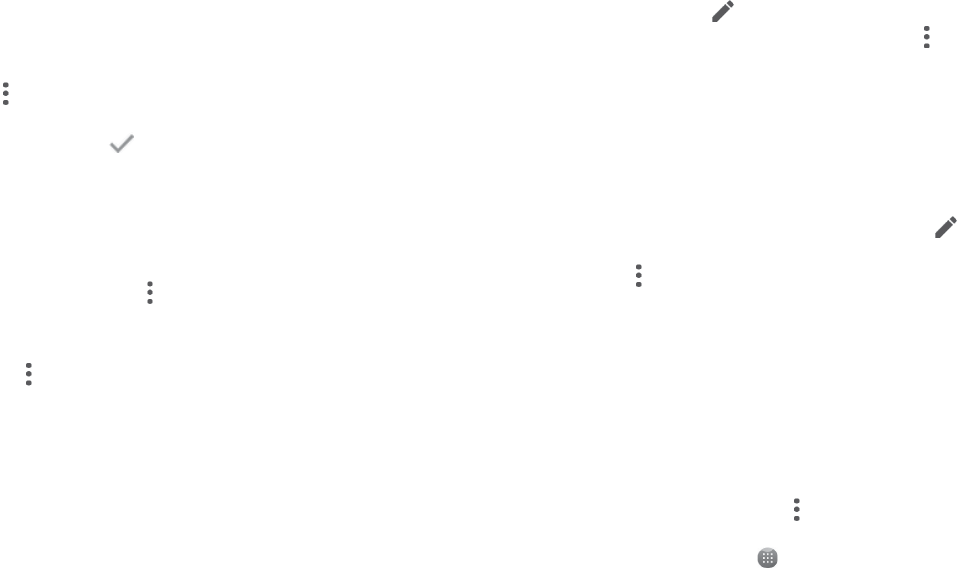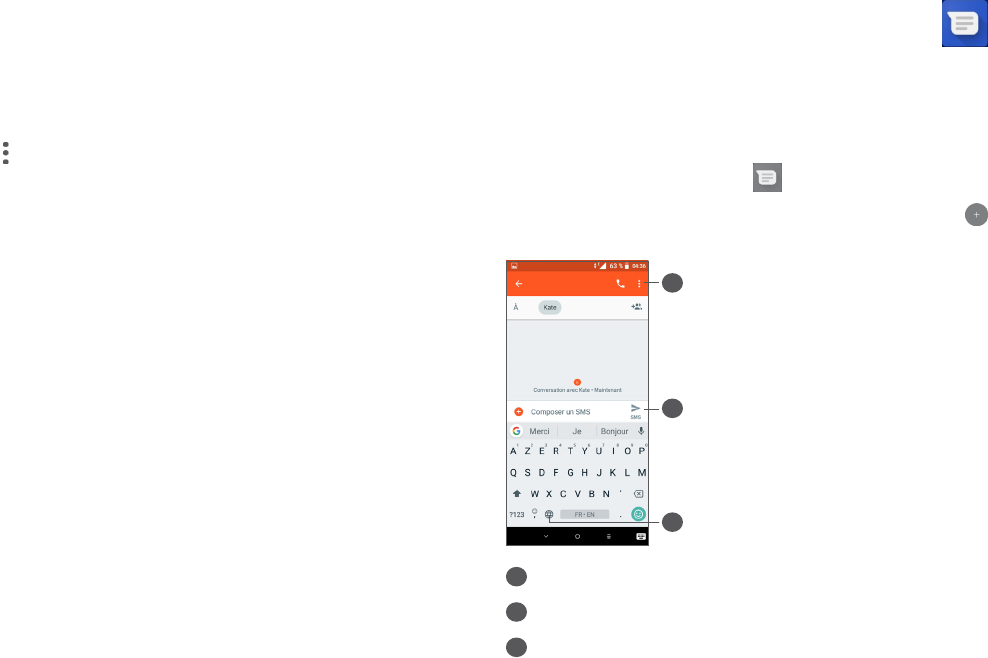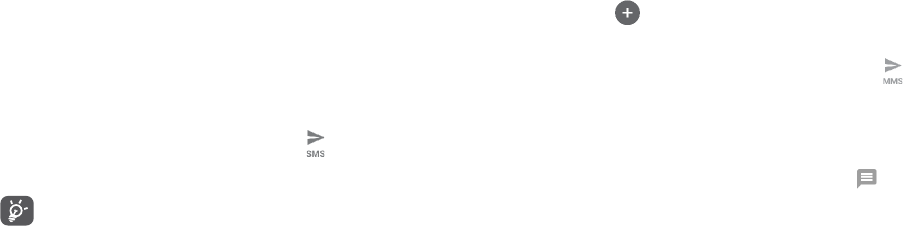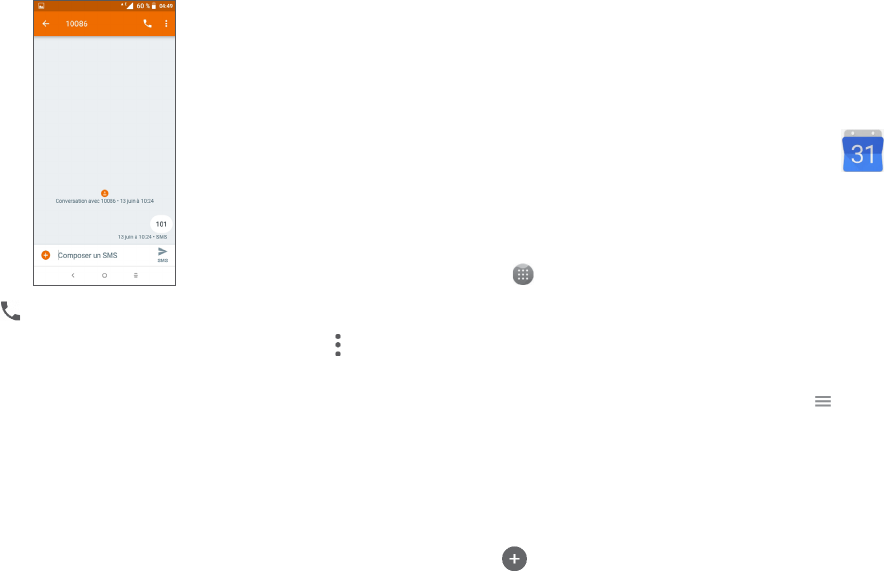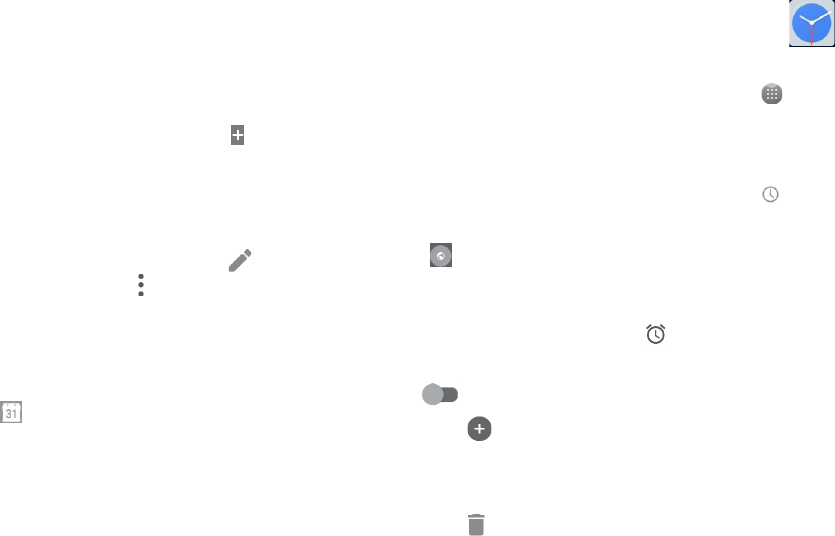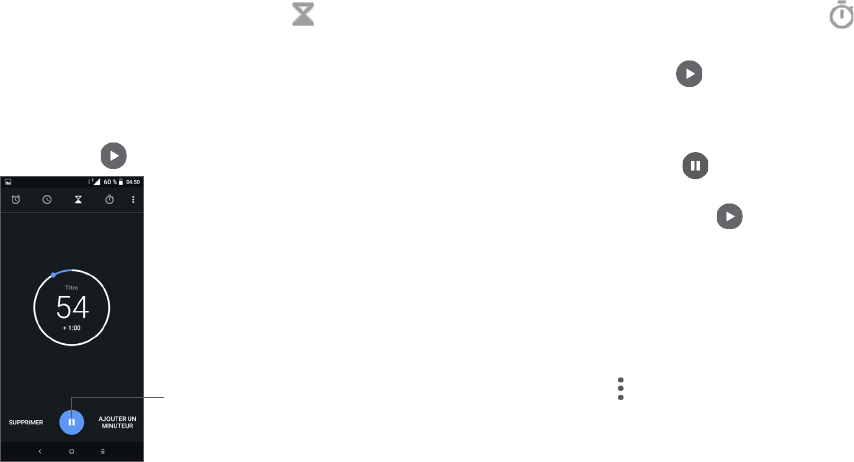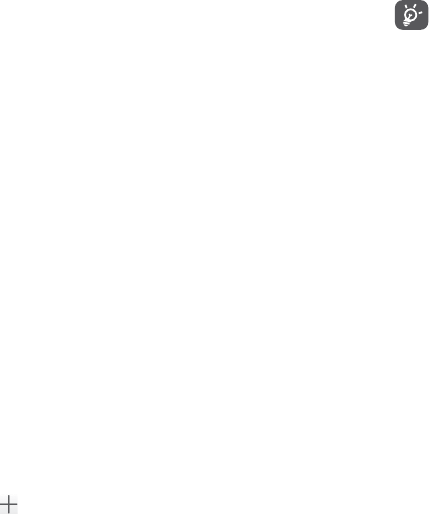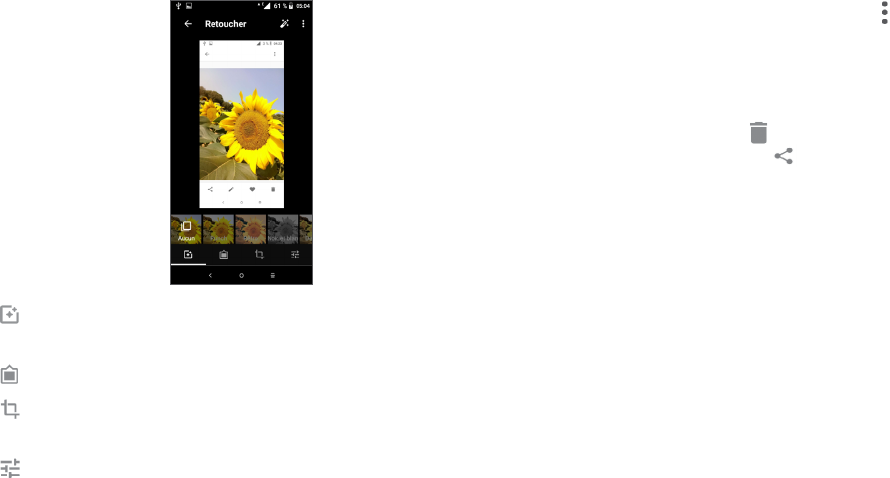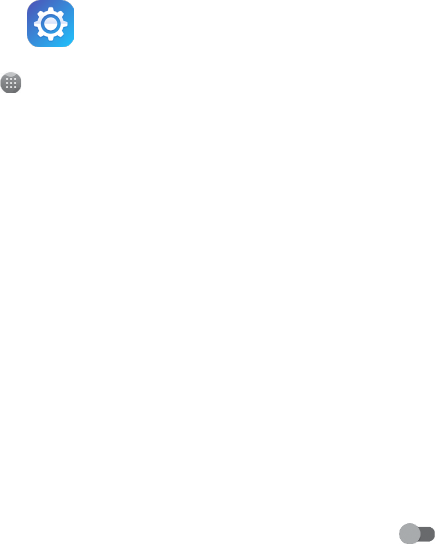13 14
Votre téléphone cellulaire est un émetteur et un
récepteur radio. Il a été conçu et fabriqué de manière
à ne pas dépasser les limites d'exposition à l'énergie
de radiofréquence (FR). Ces limites s'inscrivent dans
le cadre de directives détaillées et fixent les niveaux
d'énergie de radiofréquence autorisés pour l'ensemble
de la population. Ces directives se fondent sur des
normes élaborées par des organisations scientifiques
indépendantes dans le cadre d'évaluations périodiques
et approfondies d'études scientifiques. Ces directives
comprennent une marge de sécurité importante
destinée à assurer la sécurité de toutes les personnes,
quel que soit leur âge ou leur état de santé.
La norme d'exposition applicable aux téléphones
cellulaires utilise une unité de mesure appelée « débit
d'absorption spécifique » ou DAS. La limite de DAS
établie par les autorités publiques comme la Federal
Communications Commission (FCC) du gouvernement
des États-Unis et par Innovation, Sciences et
Développement économique Canada (ISDE) est fixée
à 1.6 W/kg, la moyenne étant établie sur 1 gramme
de tissu organique. Les tests de DAS sont réalisés en
utilisant des positions de fonctionnement normales
où le téléphone émet à son niveau de puissance
homologué le plus élevé, et ce, dans toutes les bandes
de fréquence testées.
Cet appareil est conforme aux limites d’exposition DAS
incontrôlée pour la population générale de la norme
ANSI/IEEE C95.1-1992 et a été testé conformément
aux méthodes de mesure stipulées dans IEEE1528.
La FCC a accordé une autorisation d’équipement pour
ce modèle de téléphone avec tous les niveaux de
DAS déclarés et évalués conformément aux directives
d’exposition à la RF de la FCC. Les renseignements sur
le DAS pour ce modèle ont été déposés auprès de la
FCC et peuvent être consultés dans la section intitulée
Display Grant du site Web de la FCC (www.fcc.gov/oet/
ea/fccid), après une recherche sur : 2ACCJH091
Même si le DAS est déterminé au niveau de puissance
homologuée la plus élevée, le niveau de DAS réel
du téléphone cellulaire en fonctionnement peut être
bien inférieur à la valeur maximale. Cela s'explique
par le fait que le téléphone cellulaire a été conçu
pour fonctionner à plusieurs niveaux de puissance de
manière à n'utiliser que la puissance nécessaire pour
accéder au réseau. D'une manière générale, plus vous
êtes proche d'une antenne de station de base sans fil,
moins la puissance de sortie du téléphone cellulaire est
élevée. Un téléphone cellulaire doit, avant de pouvoir
être commercialisé, satisfaire aux règlements et aux
normes à l'échelle nationale.